编辑点评:使用PS Remote Play可随时随地存取您的PS5
PS Remote Play让您可以在Windows、Mac、iOS和Android等多个平台上运行,只需一台设备和稳定的网络连接,就能轻松畅玩您最喜爱的PS4游戏。无论是在家中的沙发上、公共交通工具上,还是在朋友家,都能随时随地享受到游戏的乐趣。

PS Remote Play怎么用?
1、打开PS5/PS4主机或将其置于待机模式;

2、启动移动设备上的[PS Remote Play],然后选择[请登录PSN];

3、使用在您PS5/PS4主机上使用的相同账号进行登录;

4、选择[PS5]/[PS4]。
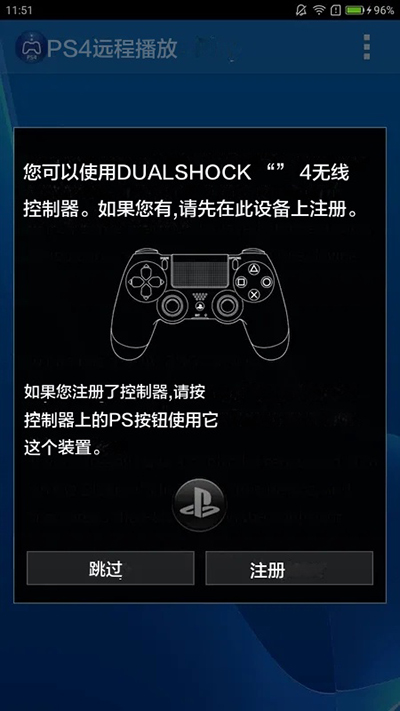
软件特色
1、远程游戏控制
玩家可以通过远程设备上的控制器来控制PS4主机上的游戏,实现远程游戏控制;
2、游戏画面实时传输
实时传输游戏画面,让玩家可以在远程设备上观看游戏画面,享受高品质的游戏体验;
3、多平台支持
可以在Windows、Mac、iOS和Android等多个平台上运行,让玩家可以在不同的设备上使用;
4、语音聊天功能
玩家可以通过远程设备上的麦克风和扬声器与PS4主机上的其他玩家进行语音聊天;
5、浏览器和应用程序控制
玩家可以通过远程设备上的键盘和鼠标来控制PS4主机上的浏览器和其他应用程序;
6、简单易用
使用非常简单,只需要在PS4主机上安装最新的系统软件,并在远程设备上下载并安装PS Remote Play应用程序即可;
7、高品质游戏体验
可以实现高品质的游戏体验,让玩家可以在不同的设备上享受PS4游戏的乐趣。
软件功能
使用PS Remote Play随时随地通过Wi-Fi存取您的PS4或PS5
1、在您的移动设备上显示PS4或PS5屏幕;
2、使用您移动设备屏幕上的控制器来控制您的PS4或PS5;
3、使用您移动设备上的麦克风参加语音聊天;
4、使用您移动设备上的键盘在您的PS4或PS5上输入文字。
若要使用此应用程序,需备齐以下几项:
1、安装了Android 7.0或更高版本的移动设备;
2、安装了最新版本系统软件的PlayStation 4或PlayStation 5主机;
3、访问PlayStation Network的账号;
4、高速互联网存取(家庭Wi-Fi网络)。
经过验证的设备:
1、Google Pixel 3系列;
2、Google Pixel 4系列。
使用DUALSHOCK 4
1、您可以在多款安装了Android 10或更高版本的移动设备上使用DUALSHOCK 4。要使用触摸板功能,请使用屏幕上的控制器;
2、DUALSHOCK 4的所有功能均可在支持DUALSHOCK 4的Xperia智能手机和平板电脑上使用。
常见问题
1、我点击开始连接之后弹出一个白色的框框,然后就没有然后了?
答:那个白色的框框是通过网页登录你的psn帐号用的,可能你的网络刚好打不开那个登录页面,请考虑在这里使用网络工具或者ss。
2、别人都说很流畅,为什么我延迟特别高?
答:请检查你的局域网网络环境。
3、如果软件连不上ps5怎么办?
答:请使用手动输入8位码的方式连接。
4、进去之后一片模糊怎么办?
答:请在连接ps4之前先设定分辨率(最高720p)和帧率。


 qq下载2024最新版
qq下载2024最新版 小红书app下载安装
小红书app下载安装 网易云音乐app正版
网易云音乐app正版 抖音app正版短视频
抖音app正版短视频 菜鸟app客户端
菜鸟app客户端 腾讯新闻手机客户端
腾讯新闻手机客户端 携程旅行app手机版
携程旅行app手机版 快手极速版2025最新版
快手极速版2025最新版 中国联通手机版
中国联通手机版 光速虚拟机安卓正版
光速虚拟机安卓正版



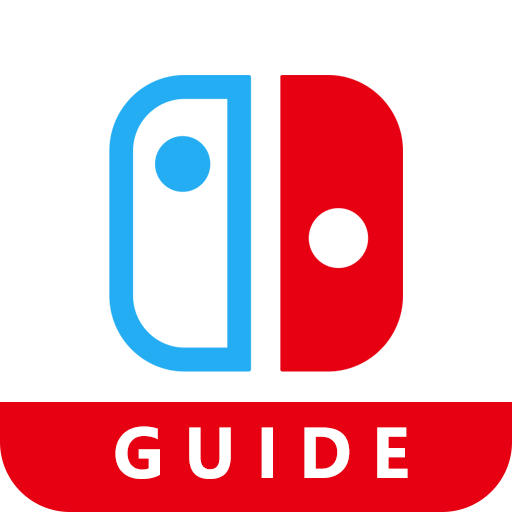

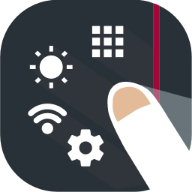



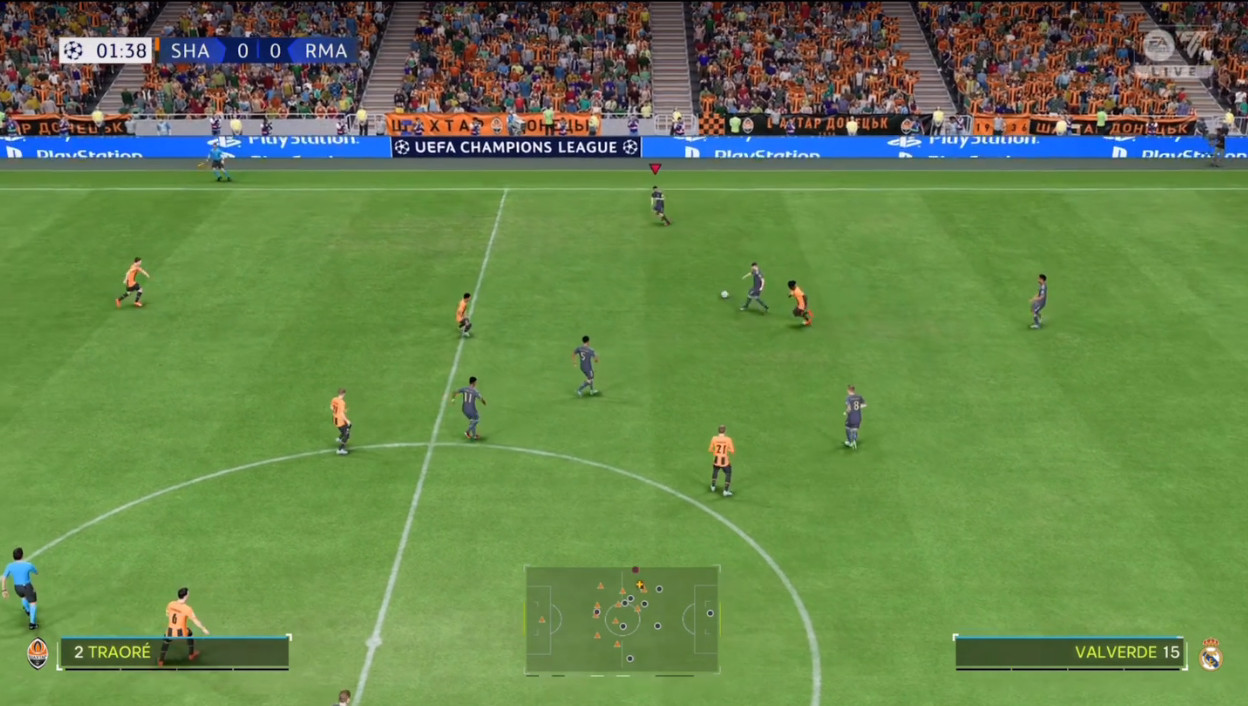
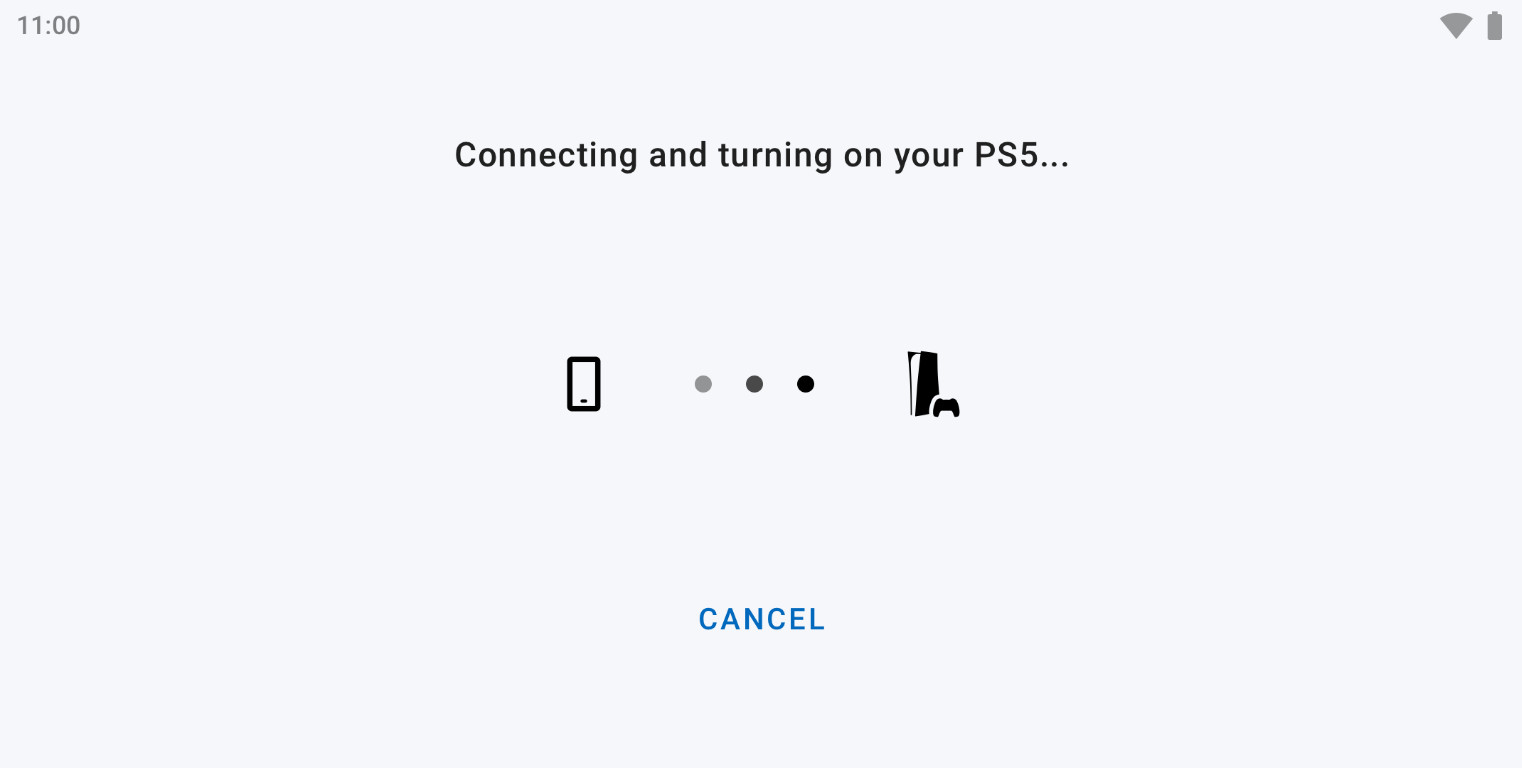


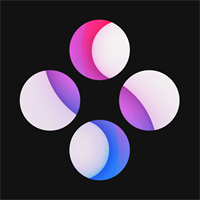

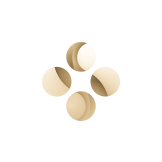
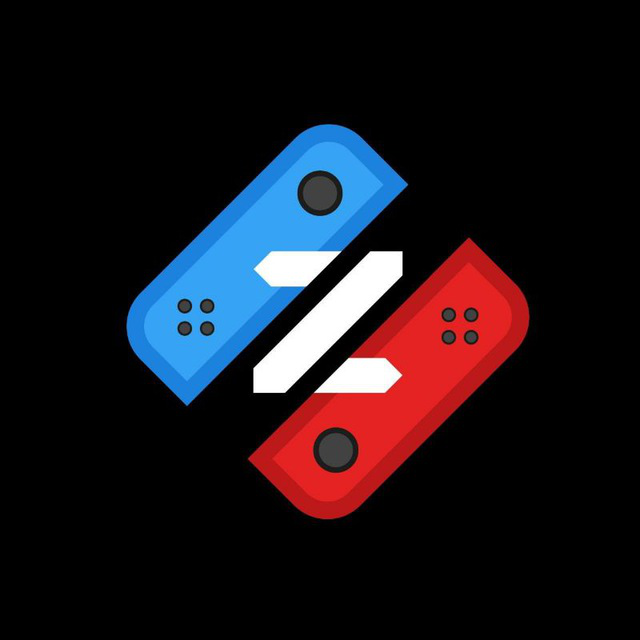



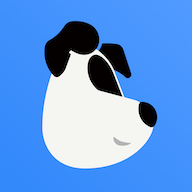 蔚蓝机器狗app官方版v2.1.1 安卓最新版
蔚蓝机器狗app官方版v2.1.1 安卓最新版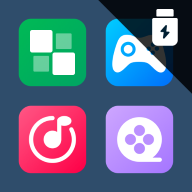 野草助手U盘应用v1.3 安卓版
野草助手U盘应用v1.3 安卓版 抖音获客助手免费版v1.0 最新版
抖音获客助手免费版v1.0 最新版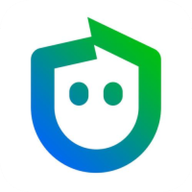 蝙蝠侠社区app安卓版v3.7.6 最新版
蝙蝠侠社区app安卓版v3.7.6 最新版 快推AI软件v1.2.2 安卓版
快推AI软件v1.2.2 安卓版 自动点击工具免费版v1.2.2 手机版
自动点击工具免费版v1.2.2 手机版 Tim小助手xp模块v1.2 安卓手机版
Tim小助手xp模块v1.2 安卓手机版 词典笔桌面(Pen2Launcher)v0.7.1.10042024_beta 最新版
词典笔桌面(Pen2Launcher)v0.7.1.10042024_beta 最新版 小米SU7Ultra订单生成器v1.0 安卓版
小米SU7Ultra订单生成器v1.0 安卓版 蓝云搜索app安卓版v1.0.2 最新版
蓝云搜索app安卓版v1.0.2 最新版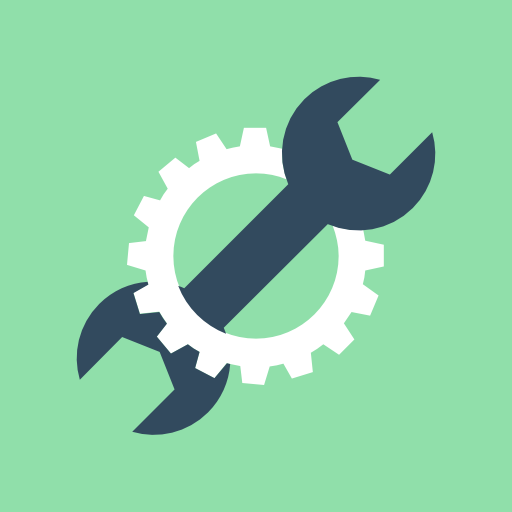 一个工具箱app手机版v1.0.5 安卓版
一个工具箱app手机版v1.0.5 安卓版 签名制作神器软件V1.0.0 会员版
签名制作神器软件V1.0.0 会员版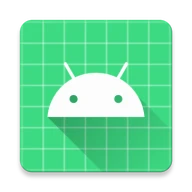 SplitLanzou第三方蓝奏云v1.51 最新版
SplitLanzou第三方蓝奏云v1.51 最新版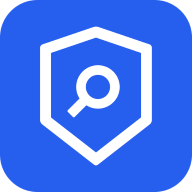 拾光扫描宝app手机版v1.0.0 安卓版
拾光扫描宝app手机版v1.0.0 安卓版 幻影工具箱app手机版v1.1 安卓版
幻影工具箱app手机版v1.1 安卓版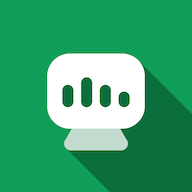 强力监测最新版本v10.2.2 手机版
强力监测最新版本v10.2.2 手机版 防撤回神器app最新版v1.1.0 安卓版
防撤回神器app最新版v1.1.0 安卓版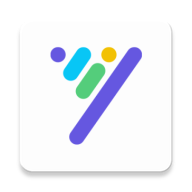 Desygner创意设计软件v5.4.2 安卓版
Desygner创意设计软件v5.4.2 安卓版 微分身宝高级会员版v1.0.9 安卓版
微分身宝高级会员版v1.0.9 安卓版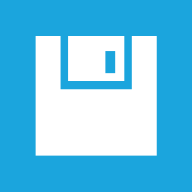 飞翔下载器app最新版2025v2.0.6 官方正版
飞翔下载器app最新版2025v2.0.6 官方正版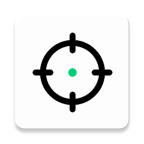 自动操作助手app最新版2025v1.1.6 手机版
自动操作助手app最新版2025v1.1.6 手机版
















 蛋蛋模拟器软件
蛋蛋模拟器软件 AI图片生成器
AI图片生成器 电子请柬制作软件app
电子请柬制作软件app 行车记录仪app大全
行车记录仪app大全 一番赏平台大全
一番赏平台大全 ToDesk远程软件app
ToDesk远程软件app
 精品下载站app官方版
精品下载站app官方版
 豌豆荚应用商店安卓版
豌豆荚应用商店安卓版
 麻吉分身2024官方版
麻吉分身2024官方版
 蓝莓工具箱
蓝莓工具箱
 LuoJuBoxX聚箱工具箱
LuoJuBoxX聚箱工具箱
 智简云iapp源码平台
智简云iapp源码平台
 KDE Connect 安卓版手机版
KDE Connect 安卓版手机版
 玩机百宝箱官方正式版
玩机百宝箱官方正式版
热门评论
最新评论